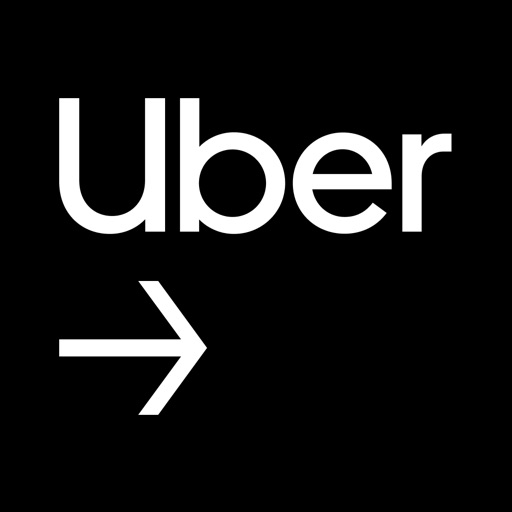Uber Eats(ウーバーイーツ)配達パートナーは、自分のライフスタイルに合わせて自由に稼働できることで人気です。
また、個人事業主として稼働することで、自分自身で稼ぐ力も身につけることができるので、スキルアップにもつながりますよね!
ただ、Uber Eats 配達パートナーの「登録手順ってどんな感じなの?」、「自分でも簡単に手続きできるの?」なんて気になる方も多いんじゃないでしょうか?
- 登録手順(登録の流れ)
- 登録手順による具体的なやり方
- 登録を行う際の注意点
 くまブロガー
くまブロガーUber Eats 配達パートナーは、アカウントを作成後、配達車両を選んで必要書類をアップロードし、銀行口座を登録すれば完了です。
Uber Eats 配達パートナーの登録手順を理解して、流れに沿って進めていけばスムーズに登録することができます。
Uber Eats を注文したことがある方であれば、すでにアカウントをお持ちなので、すぐにUber Eats 配達パートナー登録を始められます!
この機会に、いつでも自由に稼働できるUber Eats 配達パートナーに登録して、新しい稼ぎ方を身につけてみましょう‼︎
〈PR〉
Uber Eats 配達パートナーへの登録手順を理解する


Uber Eats(ウーバーイーツ)配達パートナーに登録するのに、まずは登録手順(登録の流れ)を理解しておきます。



まず、登録手順(登録の流れ)を理解しましょう。
まず、Uber Eats 配達パートナーに登録するために公式ページを開きます。
公式ページが分からないという方は、下記より表示することができます。
〈PR〉
Uber Eats 配達パートナーに登録するには、Uber アカウントを作成する必要があります。
ただ、Uber アカウントは、Uber が提供するすべてのサービスで共通して使えます。
なので、Uber Eats を注文したことがある方は、作成する必要がありません。
Uber Eats 配達パートナーとして、どの配達車両を使って稼働するかを選択します。
自転車、原付バイク(125cc以下)、軽自動車またはバイク(125cc超)から選択できます。
身分証(運転免許証やパスポート)、プロフィール写真、配達車両に関する書類、キャッシュカードなどを画像データでアップロードします。
Uber Eats 配達パートナーとしての報酬を振り込んでもらう銀行口座を登録します。
※農協、信連JA、一部の信用組合、一部の信用金庫、漁協、魚連JFA、労金、一部のネット銀行は登録ができません。
あとは、Uber による審査を待つことになります。
その間に、稼働時に使う「Uber Driver アプリ」をスマートフォンにインストールしておきましょう。
審査に通過すると、交通ルールクイズを受講するメールが届きます。
後日、審査が終わるとメールが届くので、交通ルールクイズを受講します。
交通ルールクイズが終わると、2〜3日後にアカウントが有効化され、配達パートナーとして稼働できます。
登録手順をみても分かるように、流れに沿って手続きをしていけばスムーズに登録していくことができます。



また、交通ルールクイズが気になる方も多いと思いますが、あくまで交通ルールを認識するためのものです。
交通ルールクイズは、全問正解しなくても問題ありません。
もし、間違えてしまっても再受講ができるので、正しい交通ルールを理解しましょう。
〈PR〉
Uber Eats 配達パートナー登録の具体的なやり方


Uber Eats(ウーバーイーツ)配達パートナー登録手順(登録の流れ)に沿って、具体的なやり方を詳しく解説していきましょう。
Uber(ウーバー)アカウント作成
Uber の提供するサービスを利用されたことがない方は、まずUber アカウントを作成する必要があります。
〈PR〉



こちらから、Uber Eats 配達パートナー登録ページでアカウントを作成し、そのまま登録へ進むことができます。
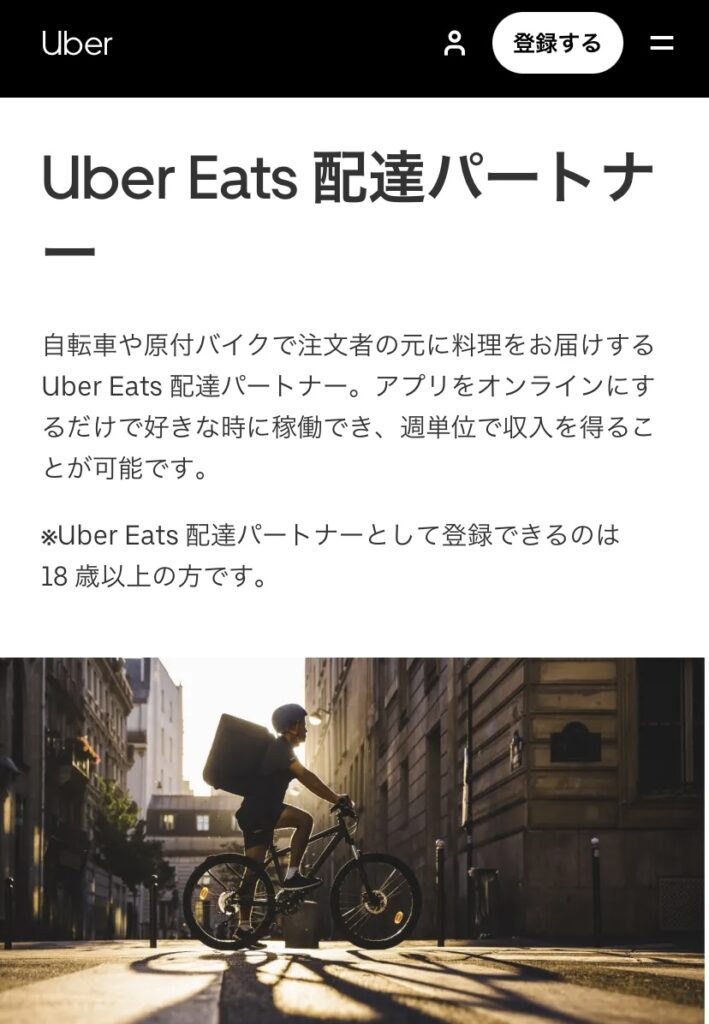
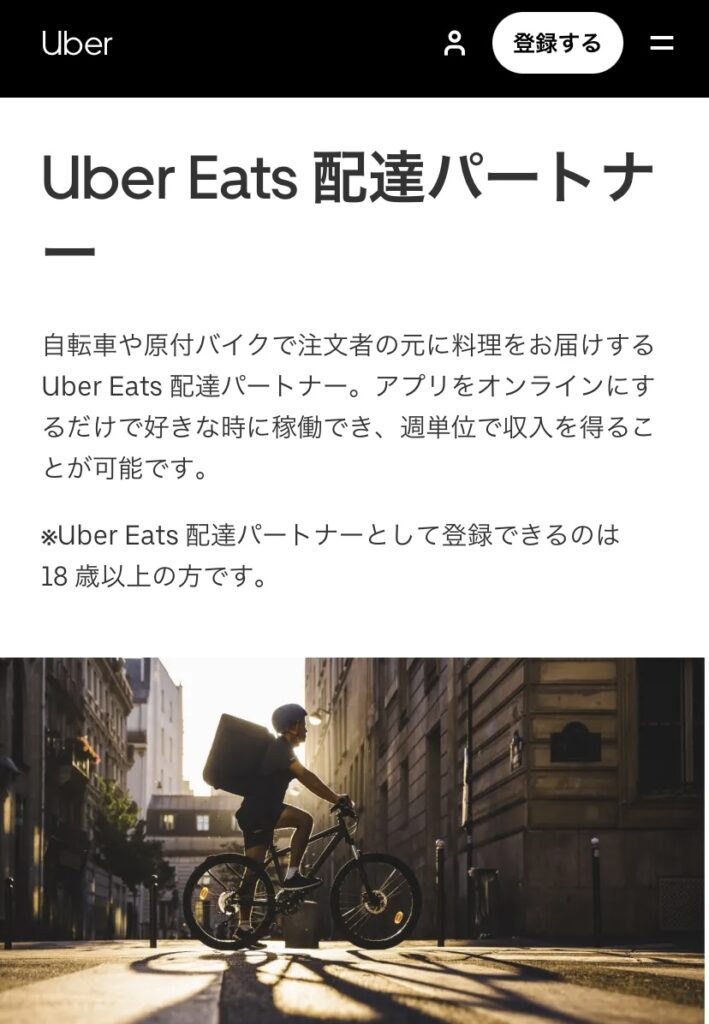
Uber Eats 配達パートナーへの登録ページを開きます。
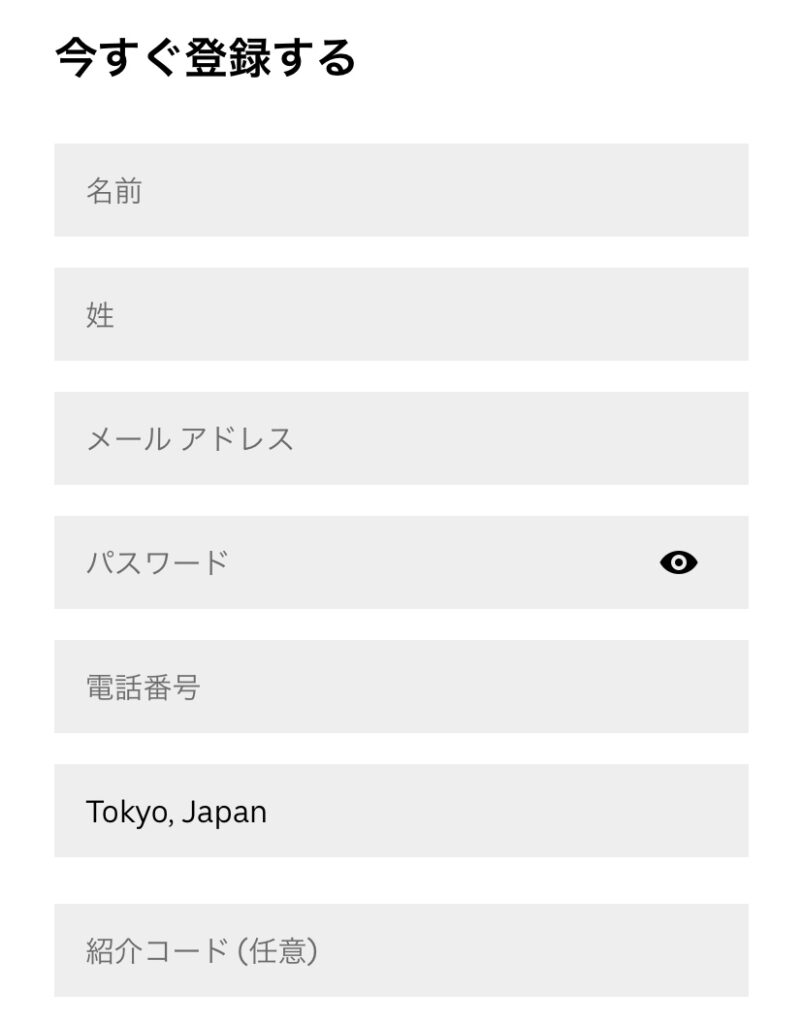
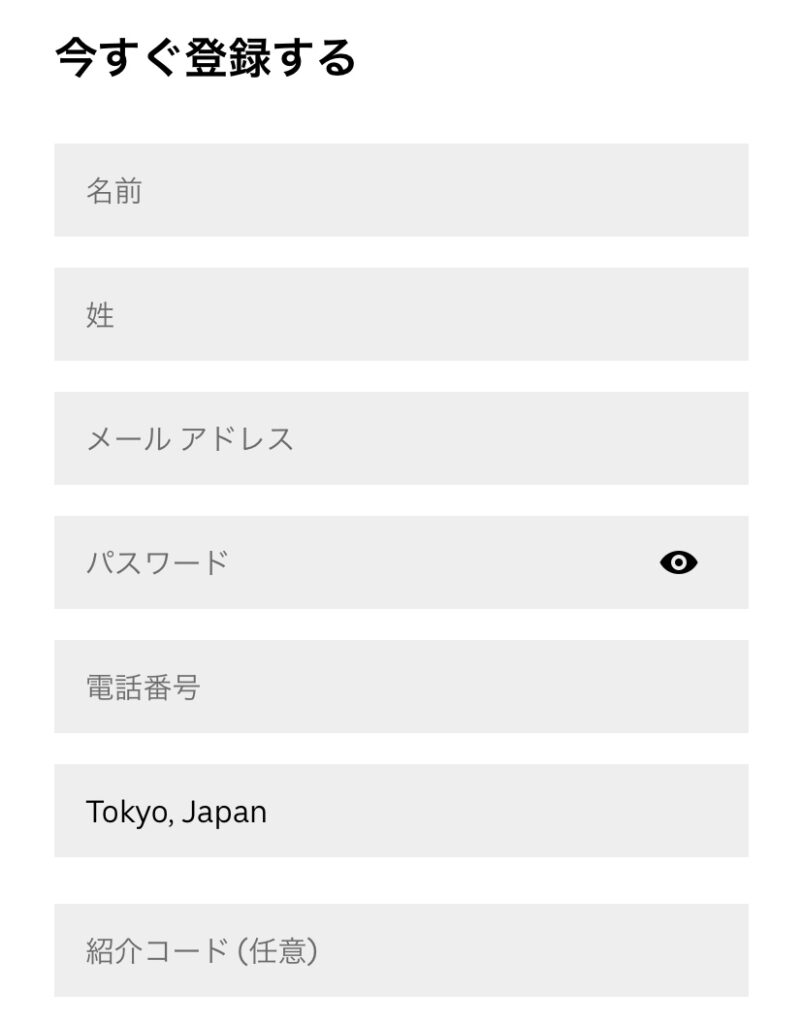
アカウントをお持ちでない方は、
- 名前
- 姓
- メールアドレス
- パスワード
- 電話番号
- 都市
- 紹介コード(任意)
という項目を入力してUber アカウントを作成します。
氏名(名前と姓)
名前を入力する際、苗字と名前を入力する順番を間違えないように気をつけましょう。



例えば、私の名前は「姓(くま)、名前(ブロガー)」なので、「名前:ブロガー」、「姓:くま」と入力します。
名前を先に入力してから姓(苗字)を入力しないと、逆に登録されてしまうことになるので気をつけましょう。
メールアドレスとパスワード
メールアドレスとパスワードは、Uber の提供するサービスを利用する際にサインインするために必要なIDとパスワードになります。
携帯電話番号
電話番号は、Uber Eats 配達パートナーとして稼働する時に使うスマートフォンの電話番号を入力します。
都市(稼働する場所)
都市には、東京なら「Tokyo」、横浜なら「Yokohama」、大阪なら「Osaka」というように入力します。
紹介コード(任意)
紹介コードは、友達などがUber Eats 配達パートナーとして稼働されている場合、紹介コードを入力すると友達などに特別報酬が入ります。
ただ、紹介コードを入力した人は、特別報酬はもらえないので、入力しないで登録しても何も問題はありません。
〈PR〉
配達手段となる車両を選択する
Uber Eats 配達パートナーとして稼働する時に使う車両を選択します。
配達車両は、
- 自転車または徒歩で配達。
- 原付バイク(125cc以下)での配達。
- 軽自動車またはバイク(125cc超)での配達。
のいずれかを選択します。
必要な書類をアップロードする
Uber Eats 配達パートナーとして必要な書類を画像データでアップロードしていきます。
身分証明書
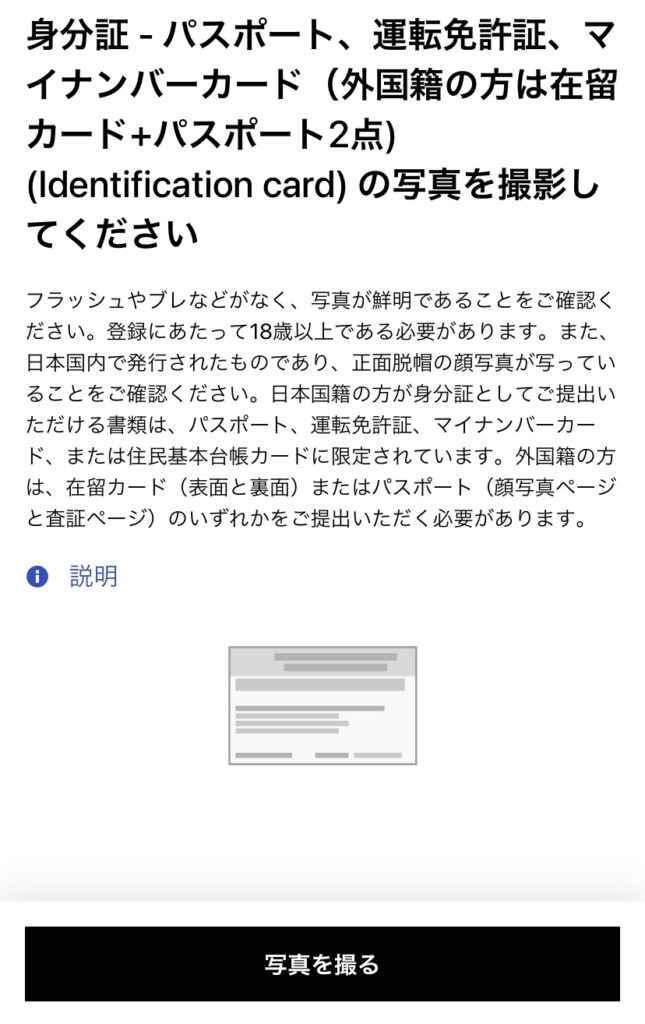
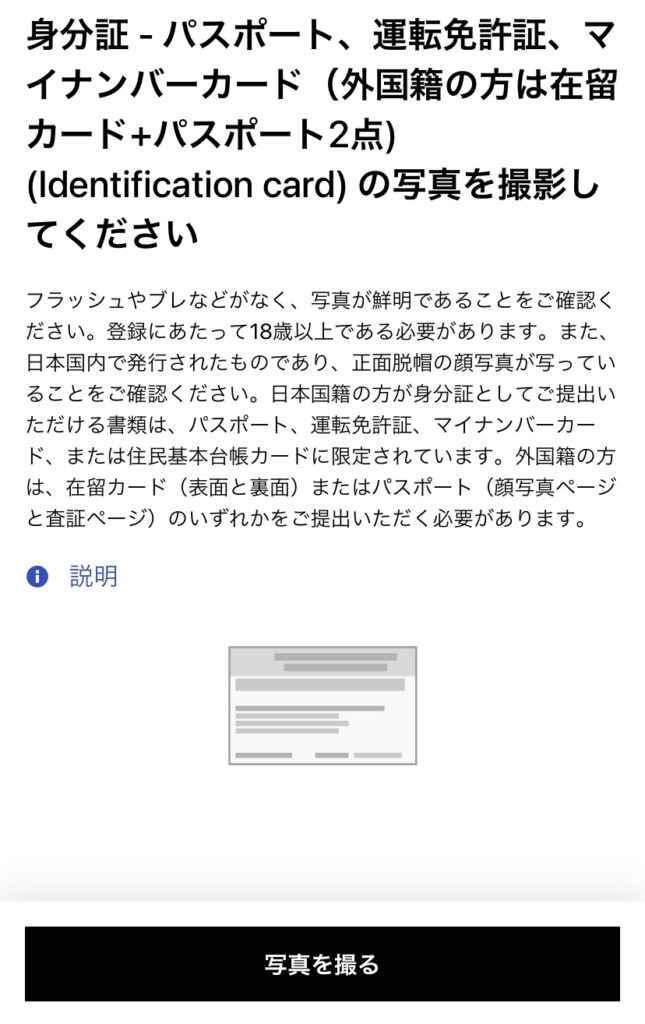
身分証明書の画像データをアップロードします。



「写真を撮る」ボタンを押して撮影しても良いですし、事前に撮影した画像データをアップロードすることもできます。
身分証として認められるのは、公的機関が発行している「運転免許証」、「パスポート」、「マイナンバーカード」のいずれかです。
外国籍の方は、在留カードとパスポートの2つが必要です。
プロフィール写真(Profile Photo)


プロフィール写真は、Uber Driver アプリで稼働する際、オンラインする時の顔認証で使用されます。
また、Uber Eats 注文アプリに、お届けする配達パートナーとして顔写真が表示されるようになっています。
配達車両に関する書類
| 必要な書類 | 自転車 (徒歩) | 原付バイク (125cc以下) | 軽自動車または バイク(125cc超) |
|---|---|---|---|
| 運転免許証 | ー | ○ | ○ |
| 自動車損害賠償責 任保険証明書 (自賠責保険証) | ー | ○ | ○ |
| ナンバープレート | ー | ○ | ○ |
| 車検証または 軽自動車届出済証 | ー | ー | ○ |
| 任意保険または 自動車共済証書 | ー | ー | ○ |



自転車に関する提出書類はありませんが、身分証として免許証が使えますね。
原付バイク(125cc)以下、軽自動車またはバイク(125cc超)は、上記表にあたる書類の画像をアップロードします。
キャッシュカード(ATM card)
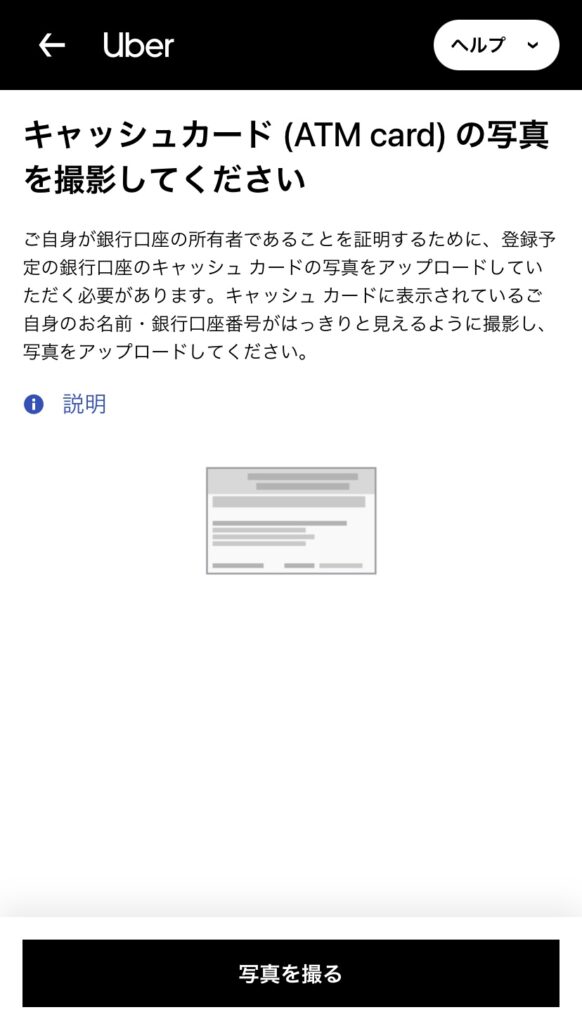
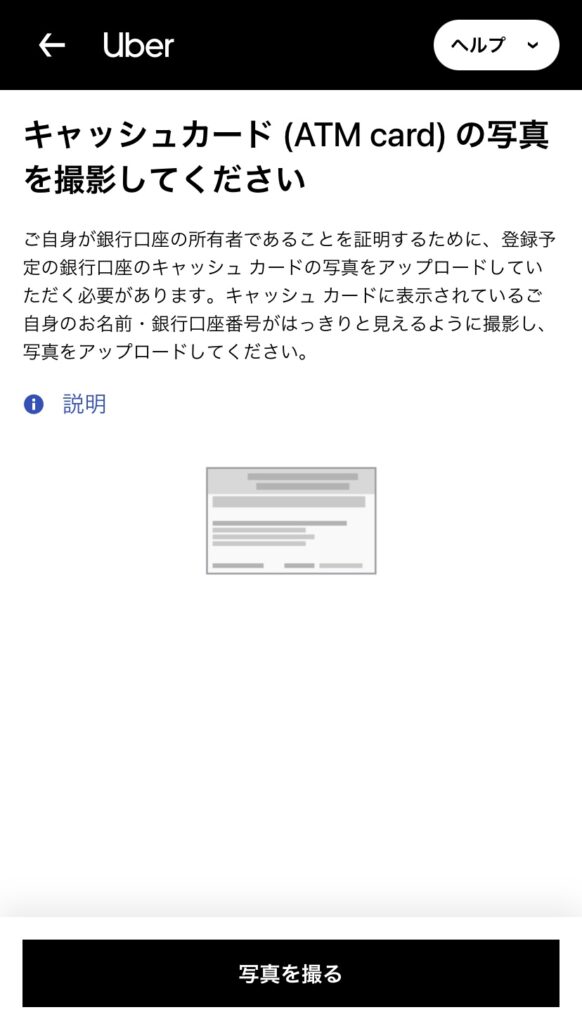
登録する銀行口座のキャッシュカードを撮影して画像データをアップロードします。



キャッシュカードは、登録する銀行口座が本人のものか確認のためです。
なので、キャッシュカードを撮影する際は、実物が存在するように見せるために斜め45度から立体的に撮影するといいでしょう。
〈PR〉
銀行口座情報を登録する
キャッシュカードの銀行口座情報情報を登録していきましょう。
パートナーページを開く
こちらからパートナーページを開きます。
パートナーページを開いて、Uber アカウントの「メールアドレス」または「電話番号」でサインインします。
〈PR〉
銀行口座情報ページを開いて登録
パートナーページにサインインしたら、画面上部にあるメニューの右側にある「銀行口座情報」を選択します。
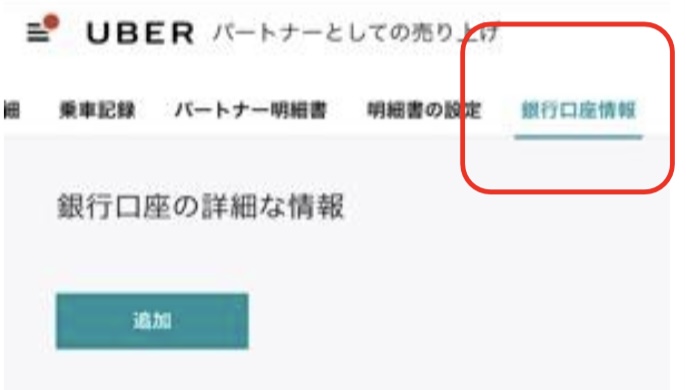
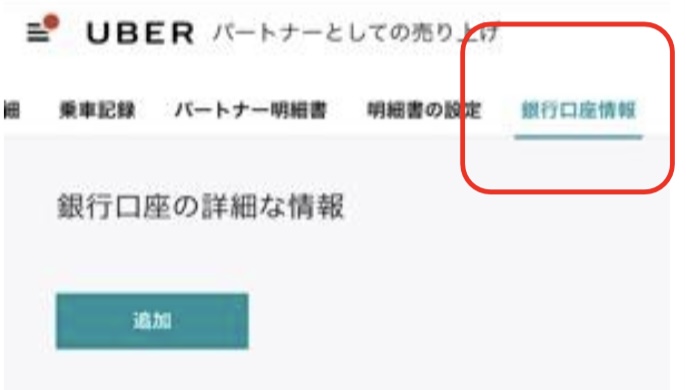
「追加ボタン」を押して、銀行口座情報の入力画面を開きます。
口座名義人の氏名
口座名義人の氏名(銀行の取引明細書に記載のもの)に、銀行名義人の氏名をアルファベット(ローマ字)で入力します。


口座名義人の氏名は「名前」から先に入力します。



例えば、名前が「せっつしょうすけ」の場合、口座名義人の氏名には「Shosuke Settsu」と入力します。
また、口座名義人の氏名の「名」と「姓」の間には、半角スペースを入れましょう。
受取人の氏名(カタカナ)
受取人の氏名(カタカナ)という欄に、受取人の氏名を「カタカナ」で入力します。
受取人の氏名(カタカナ)は、口座名義人とは違う「姓」、「名」の順で、全角カタカナ入力します。
全角カタカナで入力すると、銀行口座入力フォーム送信後、すべて自動的に半角カタカナに変換されます。
また、捨て仮名となる「やゆよ」等の小さい文字は、大きい文字の半角カナ文字に変換されます。



例えば、セッツ ショウスケという名前だと「セツツ シヨウスケ」というように自動変換されます。
すべて半角カナに変換されてしまいますが、間違っているわけではないので気にしなくて大丈夫です。
銀行名義人の住所情報
銀行座名義人の住所情報を入力していきましょう。
住所(都道府県は含めない)
「住所」には、銀行口座に届けてある銀行名義人の住所をアルファベット(ローマ字)で入力します。
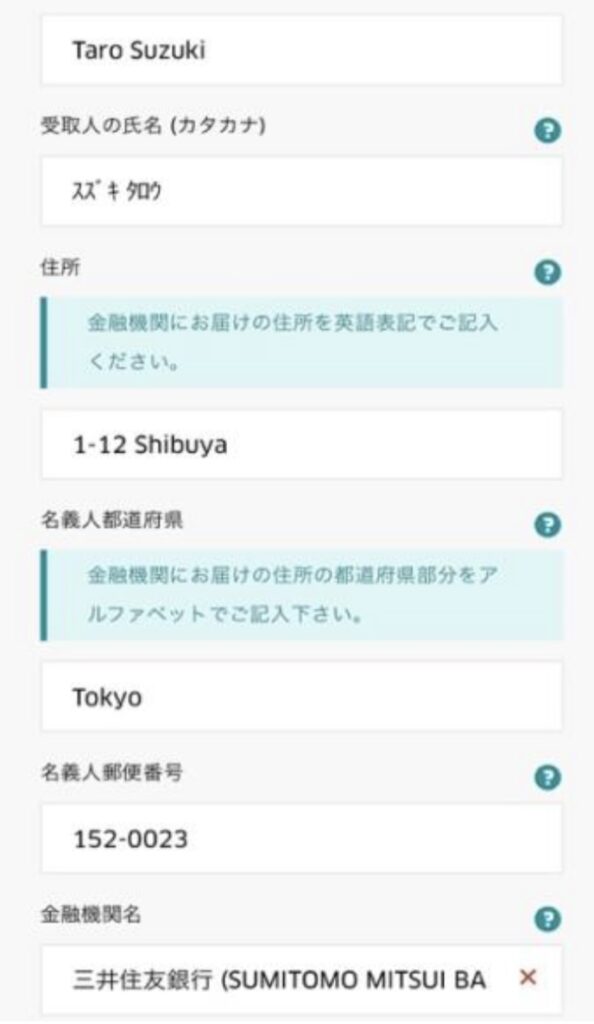
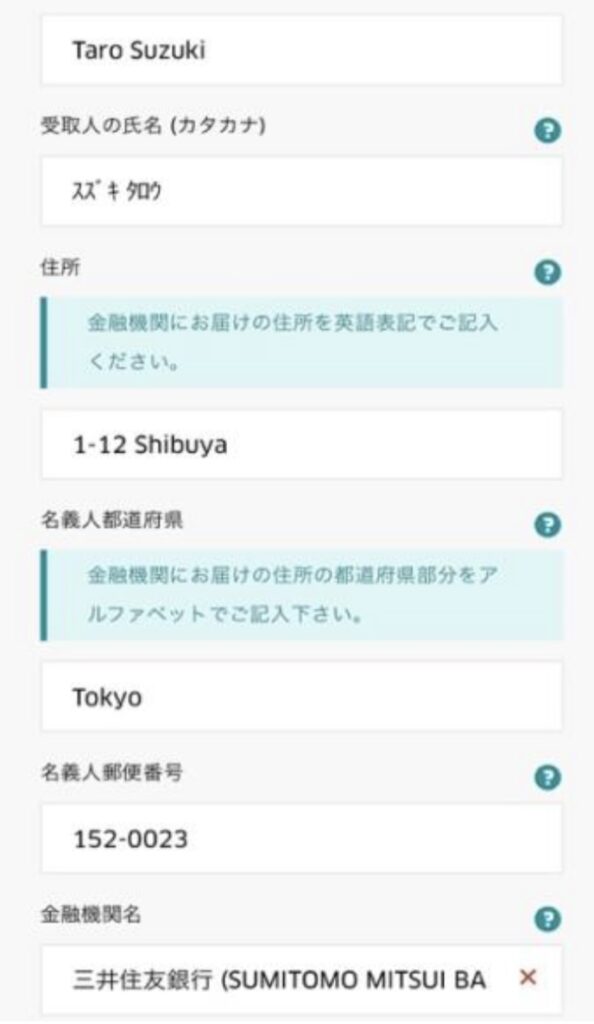
住所をアルファベットで入力する場合、日本の住所でいう「丁目・番地・号」から入力します。



例えば、「渋谷区恵比寿1丁目2-3 XYZビル501号室」という住所だったら「1-2-3-501, Ebisu, Shibuya-ku」と入力します。
住所にマンション名など建物名がある場合は、省略して記入します。
また、現在銀行口座に登録してある住所に住んでいない場合でも、登録してある住所を入力します。
銀行口座に登録してある住所と入力する住所が違ってしまうと、Uber Eats 配達パートナー報酬が期日に振り込まれなくなってしまうので気をつけましょう。
名義人都道府県(都・府・県は省略)
「名義人都道府県」欄には、銀行口座に登録している銀行名義人の「住所の都道府県名」をアルファベット(ローマ字)で入力します。



例えば、「東京都」なら「Tokyo」、「大阪府」なら「Osaka」というように「都や府」は省いた形で入力しましょう。
名義人郵便番号を入力する
「名義人郵便番号」欄には、銀行口座に登録している銀行名義人の住所の「郵便番号」を半角数字で入力します。



郵便番号は「123-4567」という形で入力しましょう。
銀行名義人の金融機関名情報
金融機関名に関する入力をしていきましょう。
金融機関名を選択する
金融機関名には、日本語で入力していきます。
ドロップダウンメニューに入力した金融機関の一覧が表示されるので、登録したい金融機関を選びます。
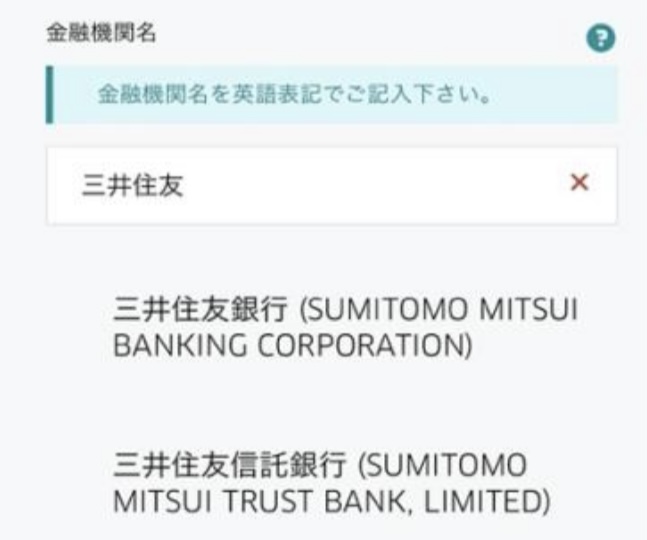
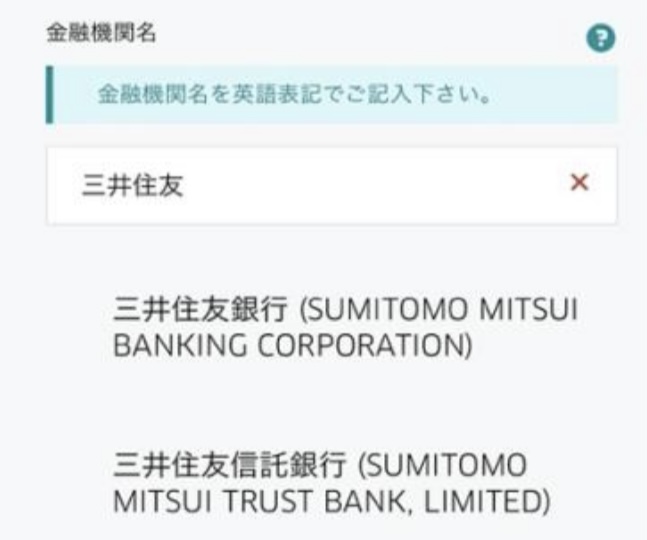
もし、ドロップダウンメニューに登録したい金融機関がない場合は、振込口座として利用できないので、一覧に表示される金融機関の銀行口座を登録しましょう。
支店コード・口座番号の入力
登録する金融機関の「支店コード(数字3桁)」と「口座番号(数字7桁)」を英数字で入力します。
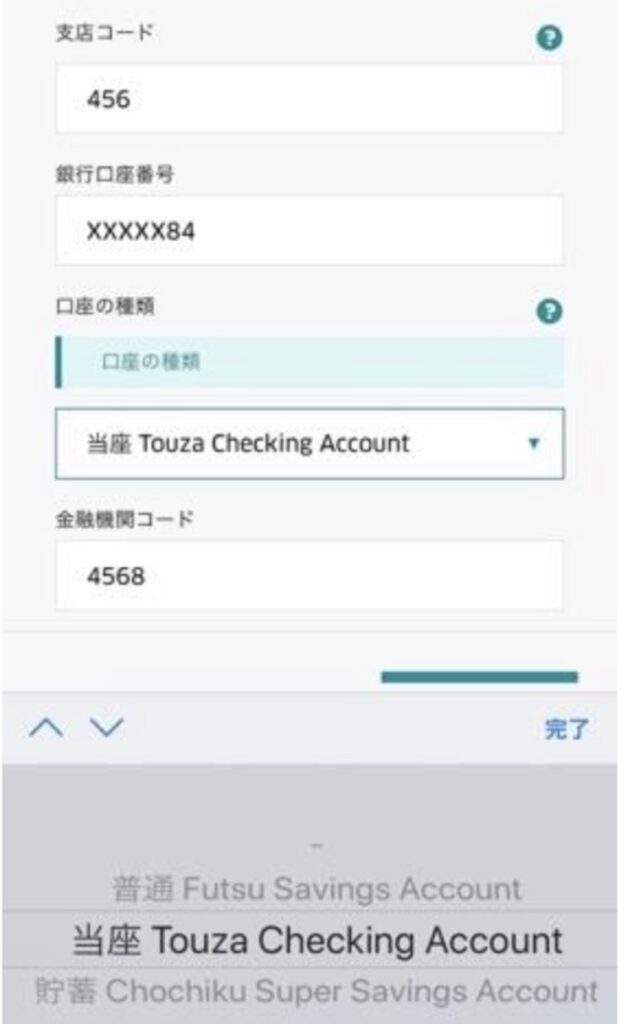
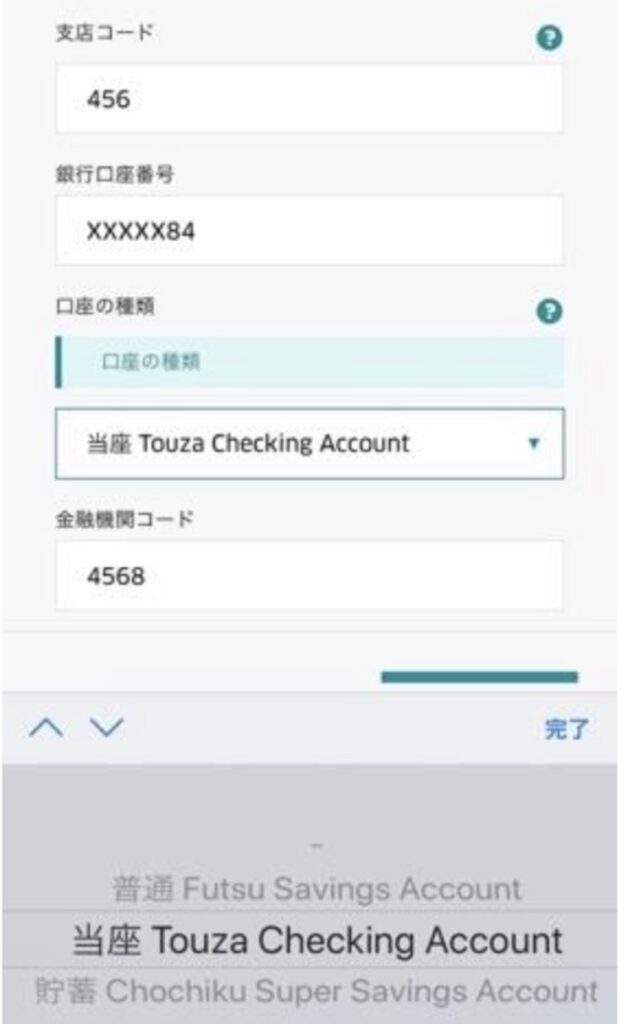



基本的に、支店コードは「数字3桁」、口座番号は「数字7桁」となっています。
支店コードや口座番号は入力間違いしやすいので、最後によく確認しておきましょう。
金融機関コードを入力する
口座登録する金融機関コードの4桁数字を入力します。



例えば、三菱UFJ銀行は「0005」、三井住友銀行は「0009」というように入力します。
口座の種類を入力する
銀行口座の種類として「普通」、「当座」、「貯蓄」のいずれかを選択します。
すべての銀行口座情報に関する入力が終わったら、間違いがないか内容をよく確認しましょう。
問題がなければ、フォームの1番下にある「送信」ボタンを押して完了です。
〈PR〉
Uber Eats 配達パートナー登録における注意点とは


Uber Eats(ウーバーイーツ)配達パートナー登録における注意点について解説していきましょう。
Uber アカウントに関する注意点
Uber アカウントは、Uber Eats を注文するのも、Uber Eats 配達パートナー登録するのも同じアカウントです。



基本的に、Uber アカウントは複数作成することはできません。
Uber Eats 配達パートナー登録の際、過去にUber の提供するサービスを利用してないか確認しておきましょう。
配達車両の選択による注意点
Uber Eats 配達パートナー登録で配達車両を選択する際、間違った車両を選択してしまうと、車両選択画面に戻ることができません。
間違えてしまった場合は、ヘルプページからサポートセンターで車両変更してもらわないといけないので、配達車両を選択する際は気をつけましょう。
必要書類アップロードに関する注意点
必要書類アップロードに関する注意点について解説していきましょう。
文字が読めるよう鮮明に撮影する
必要書類は、文字がすべて読めるよう鮮明に撮影します。
文字が読めない部分があると、Uber で審査ができない可能性があるので、アップロードする前に確認しましょう。
プロフィール写真は加工しない
プロフィール写真は、撮影したままの状態の画像データをアップロードします。



写真を加工してしまうと、Uber Driver アプリをオンラインにする際、顔認証エラーの原因となってしまいます。
何度もエラーになると、アカウント停止になってしまうこともあるので、プロフィール写真は加工せずにアップロードしましょう。
キャッシュカードは立体的に撮影する
キャッシュカードの画像は、名前や口座番号などが鮮明に分かることだけでなく、キャッシュカードが本人の目の前にあることが重要です。
真上からキャッシュカードを撮影してしまうと、ご自身のキャッシュカードの画像かどうか判断できないため、承認されない可能性があります。



キャッシュカードは立体的に撮影することが大切ですね。
なので、キャッシュカードを真上から撮影しないで、斜め45度くらいの角度をつけて撮影するようにしましょう。
〈PR〉
まとめ(Uber Eats 配達パートナー登録手順とやり方)
Uber Eats(ウーバーイーツ)配達パートナーの登録手順とやり方について解説してきました。
Uber Eats 配達パートナーの登録手順は、
- 登録サイトを開く
- アカウントを作成する
- 配達車両を選択する
- 必要書類をアップロードする
- 銀行口座情報を登録する
- Uber での審査を待つ
というような流れになっています。
Uber Eats を注文したことがある方は、配達パートナー登録サイトにサインインしてすぐに登録を始められます!
いつでも自由に稼働できるUber Eats 配達パートナーに登録して、自分の新しいライフスタイルをスタートさせましょう‼︎